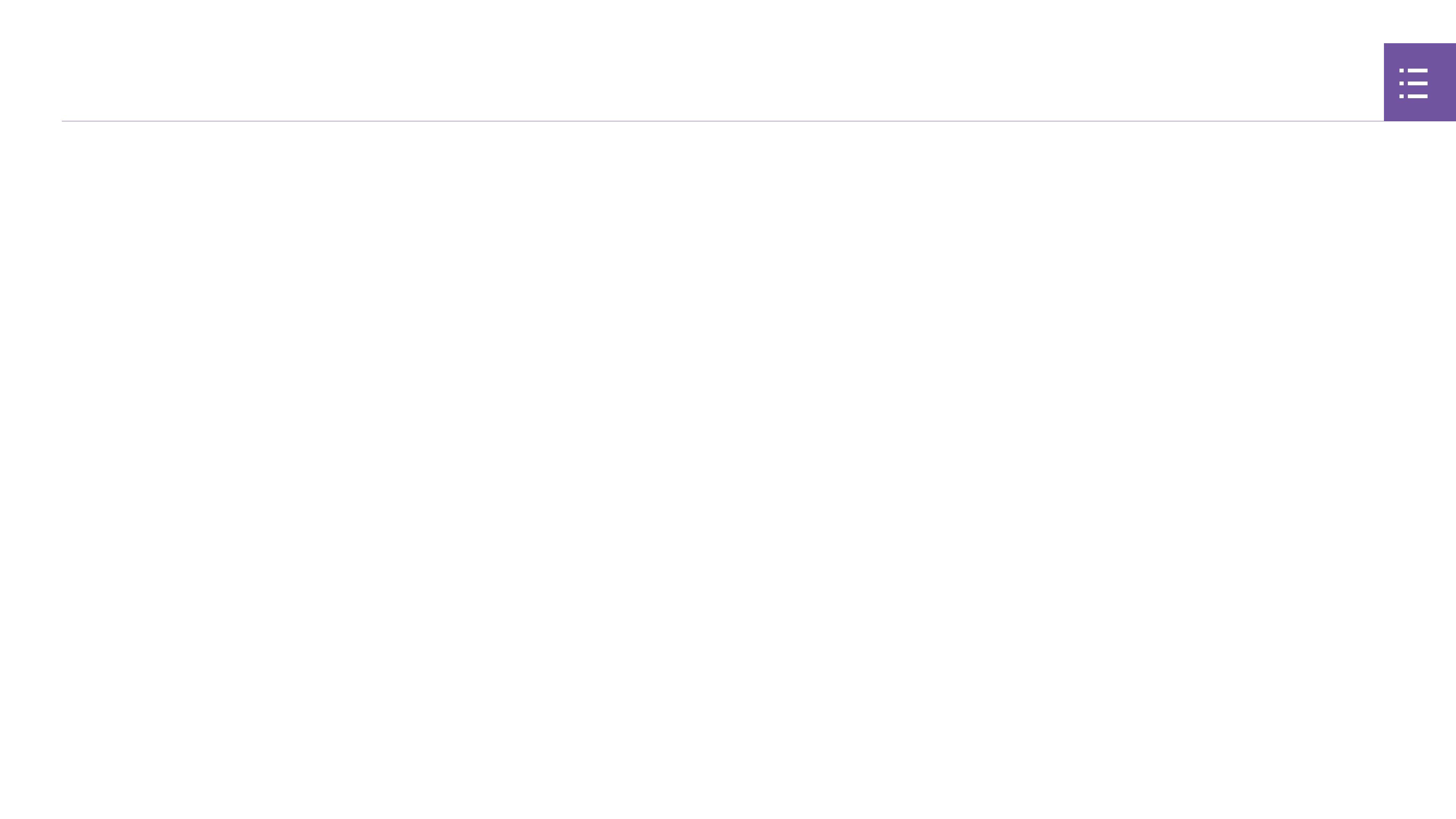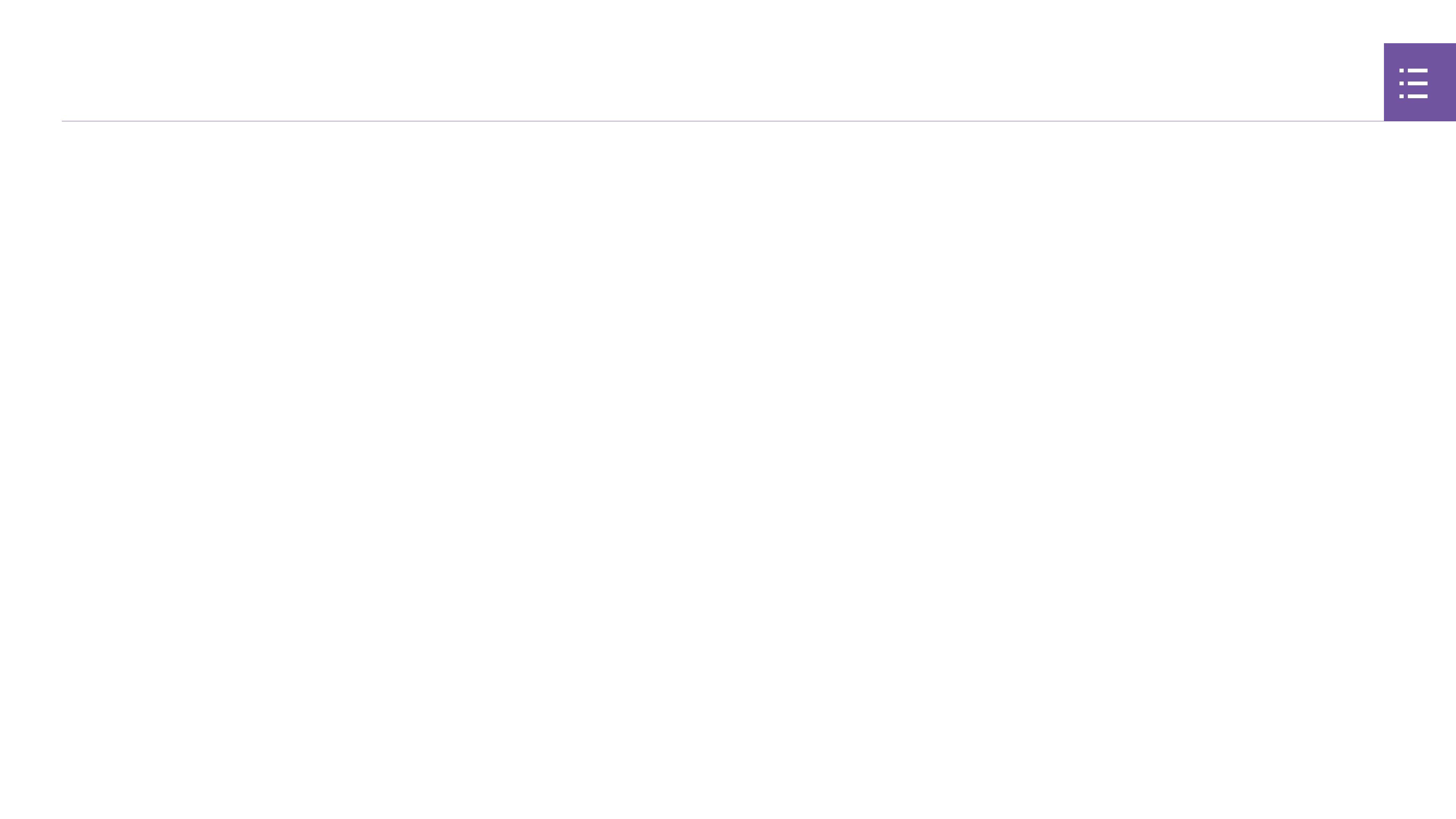
A-4
III. WHAT IS AND IS NOT COVERED
Please note that our warranty is not an unconditional guarantee. If the
product, in NZXT’s reasonable opinion, malfunctions within the warranty
period, NZXT will provide you at its sole discretion with a repaired or
replacement product, either new or refurbished, with a similar function
that is equal or greater in value depending on supply.
Our warranty does not cover the following:
• any product or serial number/warranty sticker modification applied
without permission from NZXT;
• any damage that is not a manufacturing defect;
• damage, deterioration or malfunction resulting from: accident,
abuse, misuse, neglect, fire, water, lightning, or other acts of nature,
unauthorized product modification or failure to follow instructions
included with the product;
• improper installation, unauthorized alterations or modifications, or repair
or attempted repair by anyone not authorized by NZXT;
• shipping or transport damage (claims must be made with the carrier);
• normal wear and tear.
NZXT does not warrant that this product will meet your requirements. It
is your responsibility to determine the suitability of this product for your
purpose. For NZXT Store orders, we cover two way return shipping for all
exchanges and returns. For all other authorized dealers, NZXT Support
does not cover return shipping and only covers one way shipping from
NZXT back to the end user for exchanges. Two way expedited shipping
is provided for all PSUs covered under the Less Than Three program,
indiscriminate of purchase location, provided the location is an approved
NZXT reseller.
IV. EXCLUSION OF DAMAGES (DISCLAIMER)
NZXT's sole obligation and liability under this warranty is limited to
the repair or replacement of a defective product with either a new or
refurbished product with a similar function that is equal or greater in value
at our option. NZXT shall not, in any event, be liable for any incidental or
consequential damage, including but not limited to damages resulting
from interruption of service and loss of data, business, or for liability in
tort relating to this product or resulting from its use or possession.
9.2 NZXT